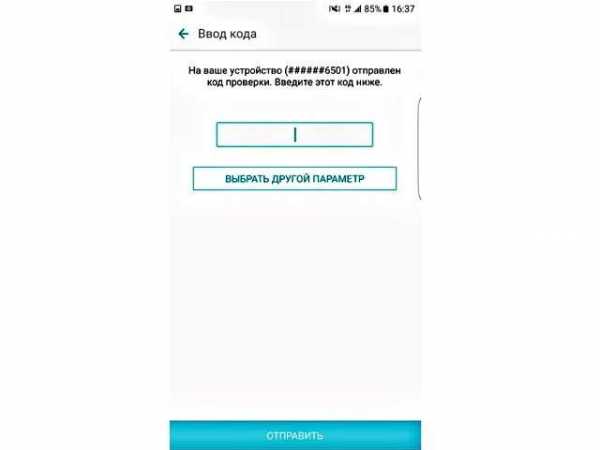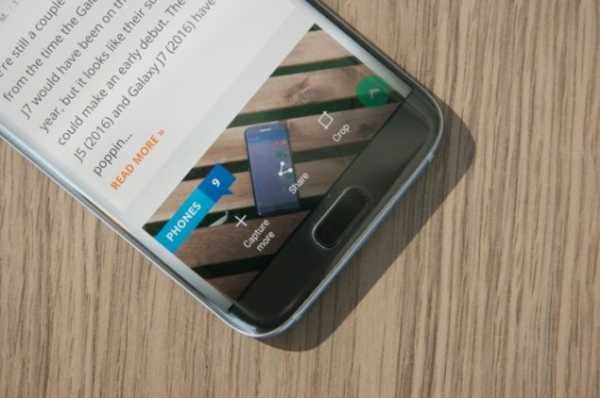Как поменять батарейку на самсунг а5
Самсунг А5 – как поменять батарейку?
Уверенности в металлических моделях копании Самсунг придал хороший спрос на Galaxy Alpha. На рынке появился целый ряд устройств, из которых наиболее удачным можно считать смартфон Самсунг Галакси А5.
Именно в нем наиболее оптимальное сочетание качества и цены. Однако, у многих пользователей возникают сложности, так как многие не знают, как поменять батарейку на Самсунг А5.
Все привыкли к тому, что поменять аккумулятор в телефоне проще простого. Для этого достаточно легко открыть в устройстве заднюю крышку, извлечь старую батарейку и просто вставить в слот новую.
С Samsung Galaxy A5 все оказалось не так просто. Именно поэтому, на форумах часто спрашивают: «Как достать аккумулятор из Самсунга?». Сейчас вы получите ответ на этот вопрос.
Особенности аккумулятора
Объем аккумулятора в смартфоне составляет 2300 мАч. На первый взгляд кажется, что этого недостаточно для активного пользования. Однако это не так.
В устройстве используется новый процессор и чипсет, и это позволят значительно понижать расходы энергии. В стандартном режиме смартфон может продержаться примерно 48 часов.
При активном использовании устройства заряда хватает на сутки. Если непрерывно воспроизводить на нем видео, то батарейка «сядет» за 12 часов. Согласитесь, показатели очень даже неплохие.
Почему же возникают сложности, если возникает необходимость вытащить аккумулятор в Самсунг А5?
Дело в том, что изделие в нем встроенное. Поэтому и манипуляции по замене батарейки надо начинать выполнять с дисплея.
Как поменять батарейку?
- Сначала надо немного прогреть вверх устройства, например, использовав фен. При этом отстанет клейкая основа.
- Затем аккуратно снимите крышку.
- Открутите небольшие шурупы (лучше всего для этого воспользоваться специальными отвертками).
- По бокам извлеките дополнительные детали, напоминающие скрепку для степлера.
- Снимите осторожно съемную пластину, переверните ее.
- Теперь понадобится еще открутить несколько небольших болтиков и аккуратно снять крайнюю часть, которая примыкает к камере телефона (съемная деталь по виду напоминает букву «Г»).
- Перед вами откроется доступ к аккумулятору, который теперь без проблем вы сможете извлечь.
Теперь вы знаете, как вытащить аккумулятор в Самсунге, думаю, проблем с этим возникнуть не должно. Если трудности все-таки возникнут, обратитесь в сервисный центр, где вам помогут снять батарею за считанные минуты.
А так как компания Samsung и далее собирается радовать нас новинками, ждем с нетерпением, что же они нам еще преподнесут.
Тем более, что приятное ощущение металла и прочность корпуса стоят потраченных на смартфон денег.
Как сэкономить заряд батареи на SAMSUNG Galaxy A51 ?, как на
Как продлить время автономной работы SAMSUNG Galaxy A51?
Для того, чтобы продлить время работы вашего аккумулятора, вы также можете использовать простые и вполне очевидные решения, которые вы найдете ниже.
1. Регулировка яркости
В настоящее время мобильные устройства оснащаются экранами все больше и больше (даже устройства Apple следуют этой тенденции). Тем не менее, экран является самым большим потребителем энергии, поэтому, если вы хотите сэкономить аккумулятор, вам следует начать с него.Прежде всего, проверьте настройки яркости - если она выставлена близкой к максимальной, она очень быстро сожрет аккумулятор. Самый эффективный способ - держать его посередине, возможно, немного ближе к минимуму (но все же достаточно ярким, чтобы читать).
В некоторых устройствах есть возможность автоматически регулировать яркость, что удобно при различных погодных условиях. Вы можете найти указанные выше функции здесь: Настройки> Дисплей и обои (Экран)> Яркость.
Дополнительно следует установить подходящее время для отключения экрана (30 секунд достаточно).
Чтобы изменить время ожидания экрана, перейдите в: Настройки> Экран> Время ожидания экрана.
2. Автоматический режим энергосбережения
Даже когда вы не используете свое устройство, оно все равно выполняет некоторую работу (синхронизация, обновления и т. Д.). Каждый из них разряжает вашу батарею. К счастью, Android предлагает режим энергосбережения, который заставляет ваше устройство потреблять меньше энергии, чем обычно (менее частая проверка электронной почты, синхронизация и т. Д.). Вы можете включить этот режим в любое время. Более того, вы также можете настроить автоматическое включение этого режима при достижении определенного уровня заряда батареи (обычно ниже 5% или 15%).Чтобы использовать упомянутые функции, необходимо пройти по следующему пути: Настройки> Батарея> Режим энергосбережения.
3. Используйте "Энергосбережение" вместо "Высокая точность" в местоположении
Чтобы определить точное местонахождение устройства, вы можете использовать три источника: GPS, WIFI и вашу мобильную сеть. Однако использование режима «Высокая точность» потребляет много энергии. Если вам не нужны очень точные местоположения, вы можете отключить сигнал GPS и использовать только WIFI или мобильную сеть (режим «Энергосбережение») - это, несомненно, уменьшит расход заряда батареи.Вы можете найти вышеуказанный вариант здесь: Настройки> Общие> Местоположение> Режим
4 . Google фото
Если вы используете приложение Google Фото, вас обязательно попросят сделать резервную копию. Если вы согласны, приложение выполнит эти резервные копии при подключении к WIFI Интернету. Однако, если вы не заботитесь о том, чтобы ваши фотографии загружались в Интернет сразу (после подключения к Wi-Fi), вы можете просто превратить его в «Только при зарядке», что определенно оживит вашу батарею.Для этого перейдите в: Google Фото> Настройки> Автозагрузка.
5. Статические обои
Яркие, живые обои очень хорошо смотрятся на вашем экране. Однако анимация, которую они используют, обычно расходует больше заряда батареи, чем обычные статические обои. Вы можете выбрать «обычные» обои, перейдя в: Настройки > Экран и обои.Если вы нашли это полезным, нажмите на звездочку Google, поставьте лайк Facebook или подписывайтесь на нас на Twitter и Instagram
.Как продлить время автономной работы в SAMSUNG Galaxy A51 ?, how to
Вы больше не знаете, что делать, чтобы сэкономить заряд батареи вашего устройства? Ознакомьтесь с некоторыми из приведенных ниже советов, чтобы продлить срок службы батареи.
1. Представьте, что вы в самолете.
Режим полета на самом деле самый эффективный, когда дело касается энергии. При включении отключается большинство процессов, расходующих батарею. Поэтому при зарядке устройства в этом режиме оно должно заряжаться немного быстрее, чем в обычном режиме.Идеально было бы выключать телефон, когда вы им не пользуетесь, однако, если вы не можете этого сделать, режим полета почти так же хорош.
2. Используйте зарядное устройство производителя
Обычно зарядное устройство, которое вы получаете вместе с устройством, заряжает ваш телефон быстрее всего. Зарядка с помощью USB-кабеля может быть универсальной, но они используют менее 1 ампера, а современным устройствам обычно требуется 2 ампера или более.Простая математика - чем меньше ампер, тем медленнее заряжается. Поэтому рекомендуем использовать оригинальное зарядное устройство. Если у вас его нет, вы можете купить специальные зарядные устройства, рассчитанные на ток более 2 ампер - не забудьте всегда проверять этот параметр, когда решите приобрести новое зарядное устройство. В этом случае устройства Apple более продуманы, и не имеет большого значения, какое зарядное устройство вы используете с ними.
3. Используйте хитрости
Мошенничество? Ну, может, иногда и стоит.Один из типичных примеров того, как обмануть ваши устройства (и ваш ноутбук), - это использовать кабель с двумя концами и подключить оба этих конца к USB-порталам. Это не лучше обычного зарядного устройства, но все же неплохое решение.
4. Прочие устройства
На рынке также можно найти некоторые устройства, например ChargeDr, которые можно назвать ускорителями зарядки. Они помогут вашему устройству быстрее заряжаться, если вы подключите его к ноутбуку. Мы также рекомендуем внешние банки энергии (сейчас очень популярные power bank), которые спасут ваше устройство в случае возникновения чрезвычайной ситуации.
Если вы нашли это полезным, нажмите на звездочку Google, поставьте лайк Facebook или подписывайтесь на нас на Twitter и Instagram
.Зарядка до 80% - Samsung Community
Как человек предпочитает заряжать свой телефон - субъективная тема @ henkes_03
Я регулярно доливаю аккумулятор и предпочитаю, чтобы он не опускался ниже 10%
Некоторые заряжают его до 99%
Лично Я всегда позволял достичь 100% и не испытывал никаких проблем.
Единственный раз, когда Samsung выпустила обновление, чтобы остановить зарядку телефона до 100%, был Samsung Note 7 из-за известных проблем с его аккумулятором.
Я не вижу, чтобы Samsung выпускал программное обеспечение для ограничения уровня заряда батареи телефона просто потому, что в этом нет необходимости, и люди хотят как можно больше заряда в своей батарее, чтобы они могли работать в течение нескольких дней.
Мой совет исходит от пользователя телефона Samsung в Великобритании.
Текущий телефон ~
Samsung Note 10+ 5G _256Gb> Модель: SM-N976B. _ Samsung One Ui 2.1 / Android 10.
Часы Samsung Gear s3 Frontier.
Samsung Galaxy Buds.
Samsung Galaxy Tab A {2016} SM-T580
SAMSUNG A520F Galaxy A5 (2017), как
Здесь вы можете найти все секретных кодов для SAMSUNG A520F Galaxy A5 (2017). Узнайте, как войти в скрытый режим и использовать расширенных параметров Android 6.0 Marshmallow. Получим доступ к секретной информации о SAMSUNG A520F Galaxy A5 (2017). Щелкните здесь и узнайте больше о секретных кодах.
1. * # 06 # отображает IMEI и серийный номер
|
|
2.* # 1234 # Версия прошивки - здесь вы можете проверить свой SAMSUNG A520F Galaxy A5 (2017) Версия прошивки и Название модели
|
|
3. * # 7353 # Тестовое меню - в этом меню вы можете проверить следующие параметры: Динамик, Вибрация, Громкоговоритель, Затемнение, VT Камера, Точечный режим TSP, Режим сетки TSP, Акселерометр, Датчик приближения, Датчик освещенности
|
|
4. * # 0 * # Расширенное тестовое меню - в этом тестовом меню вы можете протестировать большинство вариантов будущего, которые есть у вашего SAMSUNG A520F Galaxy A5 (2017), например: ЖК-дисплей , сенсорный , светодиодный индикатор , передняя панель и Задние камеры и многое другое.
|
|
5. * # 0011 # Сервисный режим позволит вам проверить некоторые детали, такие как Network Connection details, Serving Cell Info
|
|
6 * # 2683662 # - Расширенный сервисный режим этот код дает вам доступ ко многим функциям в вашем SAMSUNG A520F Galaxy A5 (2017) e.грамм. вы можете проверить такие вещи, как 2g 3g LTE WIFI и т. д., а также множество вещей, которые нужно проверить Информация о SIM-карте, антенна, все версии программного обеспечения, IMEI и многое другое, наслаждайтесь!
7. * # 0228 # Состояние батареи - здесь у вас есть вся информация о SAMSUNG A520F Galaxy A5 (2017) аккумулятор.
|
|
8. * # 0808 # Настройки USB - в этом меню вы можете изменить способ распознавания вашего SAMSUNG A520F Galaxy A5 (2017) ПК / ноутбуком при подключении с помощью кабеля USB . режимов, таких как Mass Storage, MPT, ADB, и т. Д.
|
|
9. * # 2663 # Advenced Firmware Version Меню позволяет вам проверить: TSP FW Version, Touch key FW version, MCU / BINFW Version и WIFI Version
|
|
10. * # 74123465 * Стандарт прошивки камеры - проверьте версию прошивки камеры.
|
| |
Если вы нашли это полезным, нажмите на звездочку Google, поставьте лайк Facebook или подписывайтесь на нас на Twitter и Instagram
.